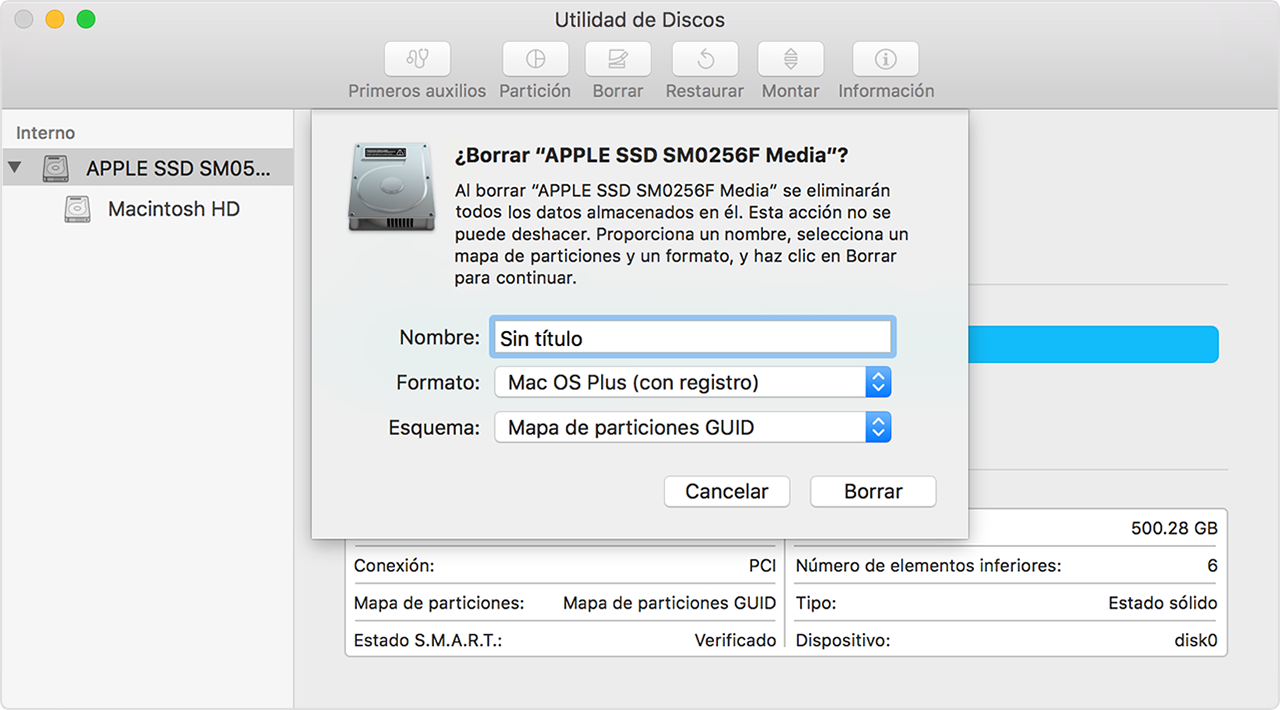Muchas gracias Carlos, te platico los avances.
Como lo recomiendas, entré por medio de una cuenta de Invitado, obviamente tenia que dar de alta una cuenta de correo para que me permitiera abrir mail, asi que di de alta una provisional.
Al irme a las opciones o mejor dicho a mail/preferencias, abre el cuadro (ventana) de manera correcta, o sea, de un tamaño menor a la pantalla para poder verla completa.
Regreso a mi cuenta base y abro lo mismo y de nuevo aparece la ventana "rebasada de la pantalla".
Mis antecedentes son:
-Tenia OS El Capitan funcionando perfectamente por mas de 1 año
-Actualizo a Sierra y aparentemente no habia problema
-Aprox 4-5 dias despues decido de una vez actualizar a High Sierra
-Ese mismo día o al siguiente, al ver la notificación que eventualmente no funcionarían las aplicaciones de 32bit, esto mostrado mediante notificación al abrir Word/Excel/powerpoint 2011, instalo un Office 2016 que una vez instalado vi que era tambien de 32bit,
-No se si eso haya tenido algo que ver por que noto muy lenta la maquina, bofa, en algunas partes al hacer scroll lo hace con brincos, he notado que el abanico de enfriamiento prende mas, no se si por que esté haciendo funciones en 2º plano.
-Dias despues, por alguna razón, no podía imprimir, enviaba a imprimir y al abrir la ventana de proceso de impresora, alli estaba el documento, pero marcaba como en Pausa la impresora, selecciono reanudar y aparentemente lo hacía pero 1-2 segundos despues volvía a ese status, el scanner (del mismo equipo por ser multifuncional) si lo abría, si manda imprimir pagina de prueba desde Hp Utility si lo mandaba, el caso es un técnico lo que hizo fue cambiarle al agregar el multifuncional, una opción que en vez de Airprint o algo asi como siempre ha estado, fuera a la opción "multifuncional etc etc etc", es importante mencionar que el dia anterior habia estado imprimiendo con normalidad y no se habia modificado nada.
-Ahora, intento abrir la ventana de preferencias Mail y pasa lo que comento.
-Decidí desinstalar el Office 2016, pero sigue la falla, de hecho, algo no esta correcto por que aparecen en escritorio un par de iconos de documentos en Excel pero mostrados como de diferente manera, si con el logo de excel pero como que en colores y forma como se veian en WIndows XP por decir, o sea, raros.
En fin, algo esta mal y no se por que y como solucionarlo.
Gracias de nuevo